Telegram jest nadal jedną z platform dla komunikator internetowy ulubiony przez wielu użytkowników. Został wydany w 2013 roku i od tego czasu mocno konkuruje z popularnym Jakie są twoje wiadomościJednak cechy tego systemu sprawiły, że w ostatnich latach stał się on doskonałą alternatywą.
Zwłaszcza jeśli chodzi o bezpieczeństwo, jak to wykorzystuje Protokół MTProto i ma Organizacja Narodów Zjednoczonych szyfrowanie serwer klienta i jeden szyfrowanie klient-klient jeśli chodzi o tajne rozmowy, dodając w ten sposób dodatkowy poziom bezpieczeństwa, do którego wiele osób ma przywileje. Dodatkowo umożliwia synchronizację wiadomości, dzięki czemu są one automatycznie niszczone.
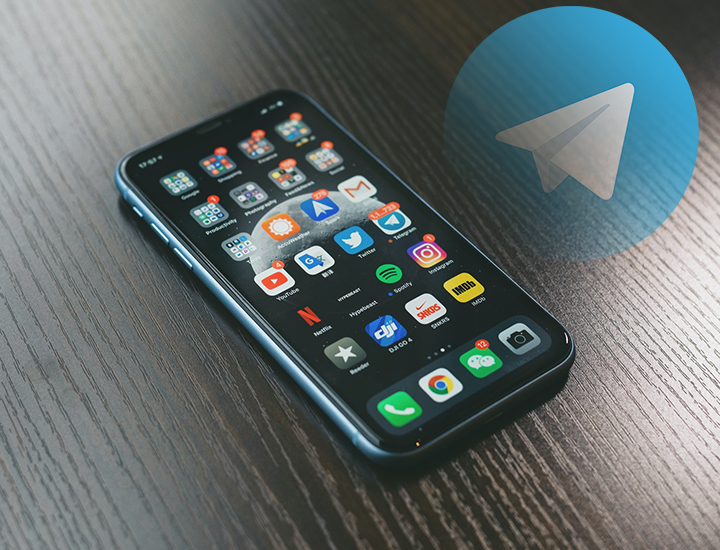
Korzystanie z Telegrama do przechowywania zdjęć w chmurze jest bezpłatne
Istnienie wielofunkcyjne narzędzie informacyjne i kompletny, wielu użytkowników woli go używać pobieraj pliki i zapisuj zdjęcia, czyli używany jako nieograniczona chmura do przechowywania dokumentów i plików multimedialnych. W ten sposób będziesz miał chmura osobista dostępne w każdej chwili. Ale jak używać Telegrama do przechowywania zdjęć w chmurze za darmo?
Jak stworzyć prywatny kanał, aby pobierać to, co chcemy?
Jeśli też tak myślałeś ochraniać ty pliki i dokumenty, których nie posiadałeś tylko do wynajęcia wieloplatformowa usługa plików w chmurze, m.in. jako Dysk Google lub Dropbox, Mylisz się! Telegram otwiera nieskończone możliwości, głównie dzięki tworzeniu kanałów prywatnych.
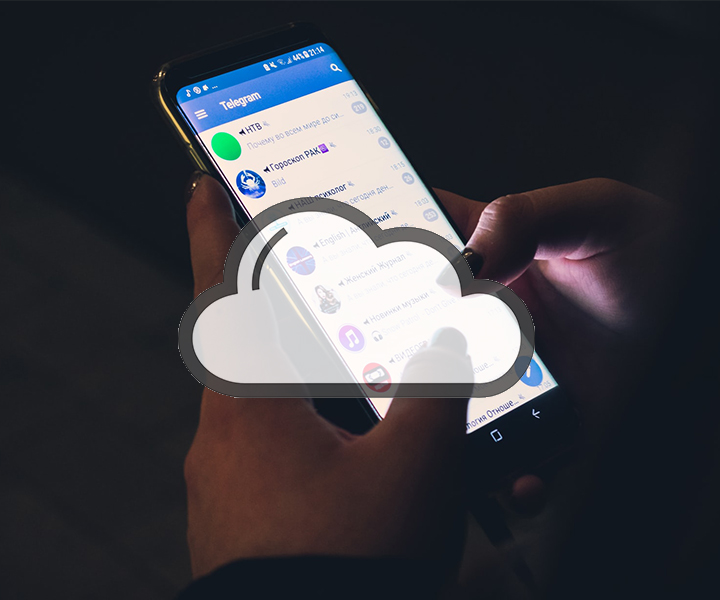
Możesz więc utworzyć kanał i używać go jako nieograniczonej chmury w Telegramie
Kilka dni temu pokazaliśmy Ci, jak krok po kroku stworzyć kanał Telegram i jak skutecznie z niego korzystać, ale jeśli nie pamiętasz, trochę odświeżymy Twoją pamięć. Poniżej tworzenie kanału prywatnego i używaj go jako chmura osobista poniżej Telegramoto kroki, które należy wykonać.
Z telefonów komórkowych z systemem Android i iOS
- Wejdź do aplikacji Telegramten
- Kliknij ikona ołówka znajduje się w prawym dolnym rogu.
- Zobaczysz wiele ikon, każda z nazwą. Kliknij tutaj „Nowy kanał” identyfikowany przez głośnik.
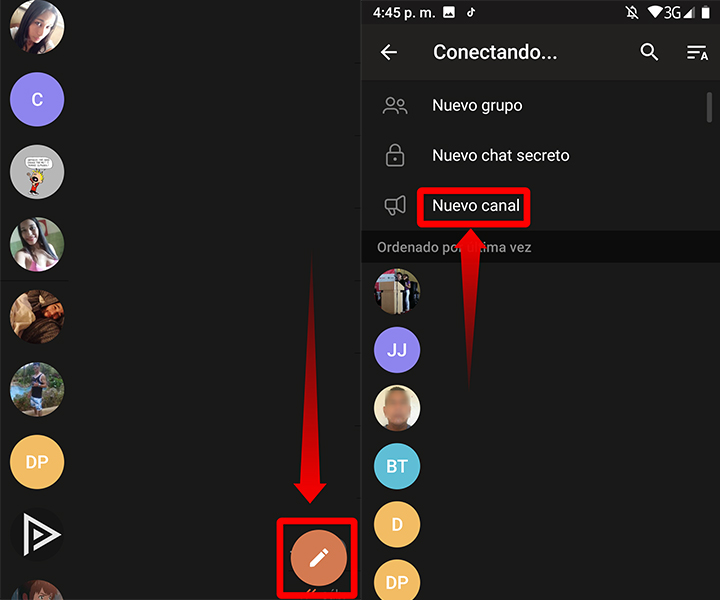
Uzyskaj dostęp do Instagrama z telefonu komórkowego i utwórz prywatny kanał
- Na przykład nadaj mu inną nazwę „Chmura osobista”, w razie potrzeby dodaj zdjęcie i krótki opis. Te kroki są opcjonalne.
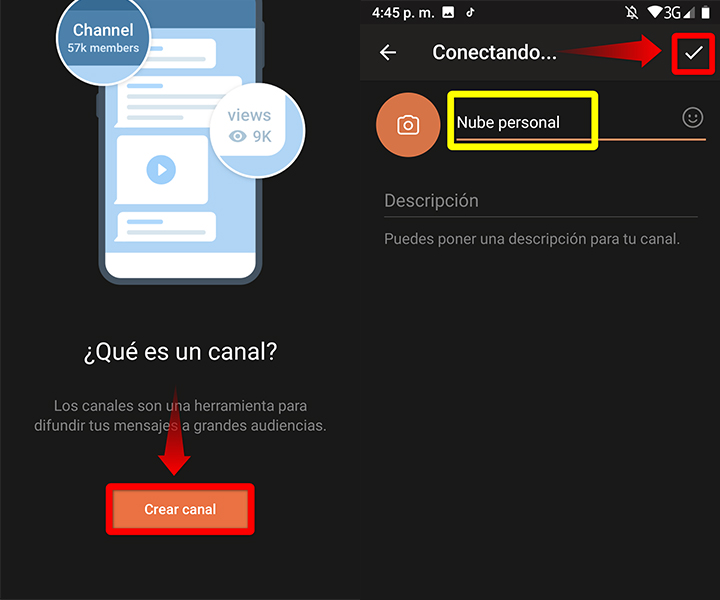
Dodaj swoje dane osobowe, aby utworzyć kanał prywatny
- Zapisz zmianę i wybierz, czy będzie to kanał publiczny, czy prywatny. wybierać „Kanał prywatny” jeśli chcesz stworzyć strumień, aby pobrać to, czego chcemy i użyć go jako gatunku chmura w Telegramieten
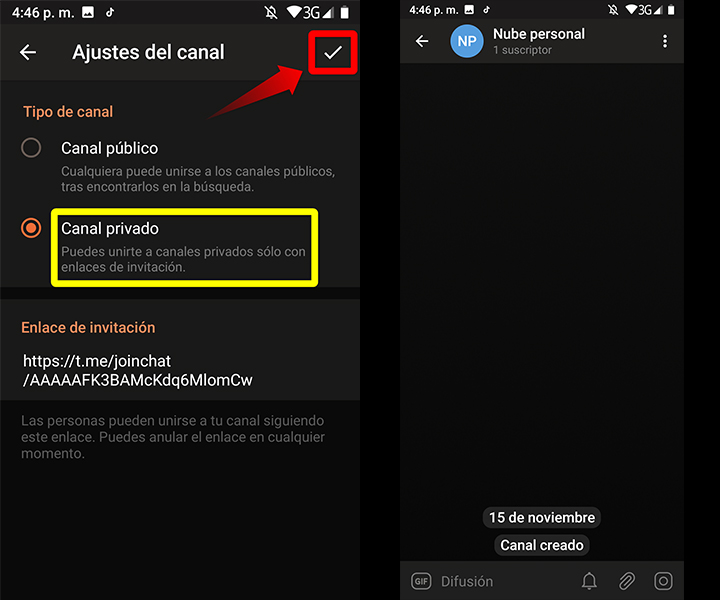
Na koniec wybierz „Kanał prywatny”
Z komputerem
- Wprowadź wersję komputera Telegramten
- Kliknij trzy poziome linie w lewym górnym rogu.
- odnaleźć „Nowy kanał” i kliknij na niego.
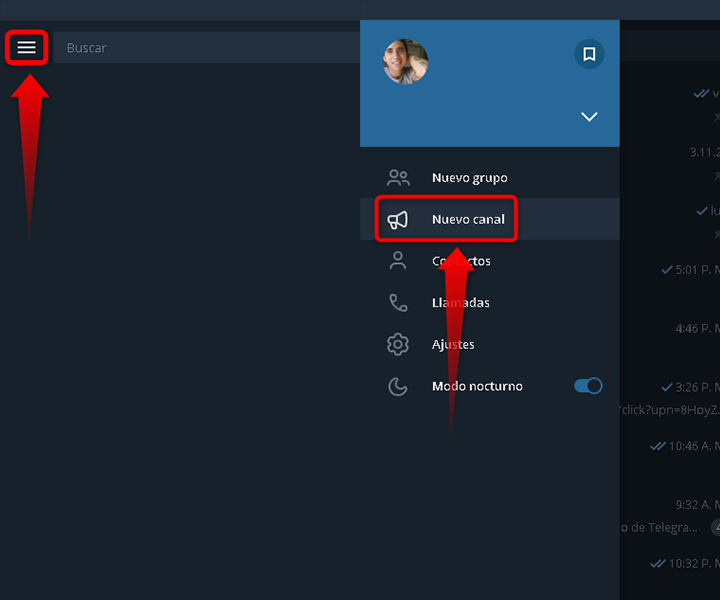
Zaimportuj Telegram z komputera i utwórz kanał
- Wpisz nazwę kanału, zdjęcie, które go identyfikuje oraz opis i kliknij „Tworzyć”
- wybierać „Kanał prywatny” i gotowy. Będziesz mieć kopię zapasową w chmurze na swoim komputerze.
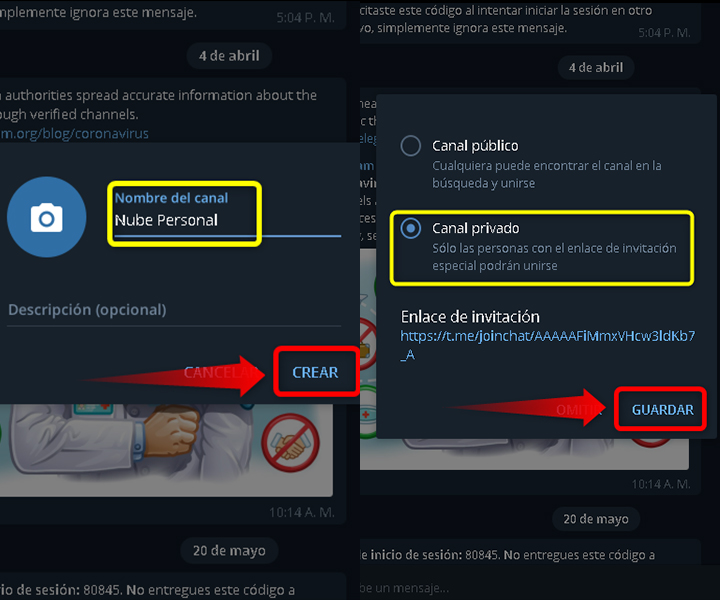
Wybierz „Kanał prywatny” i zacznij cieszyć się osobistą chmurą w Telegramie
Jak przesłać zdjęcia, filmy i inne pliki na kanał?
- Otwórz swój osobisty kanał prywatnej chmury Telegramten
- Kliknij Ikona ty spinacz wyświetlany w prawym dolnym rogu.
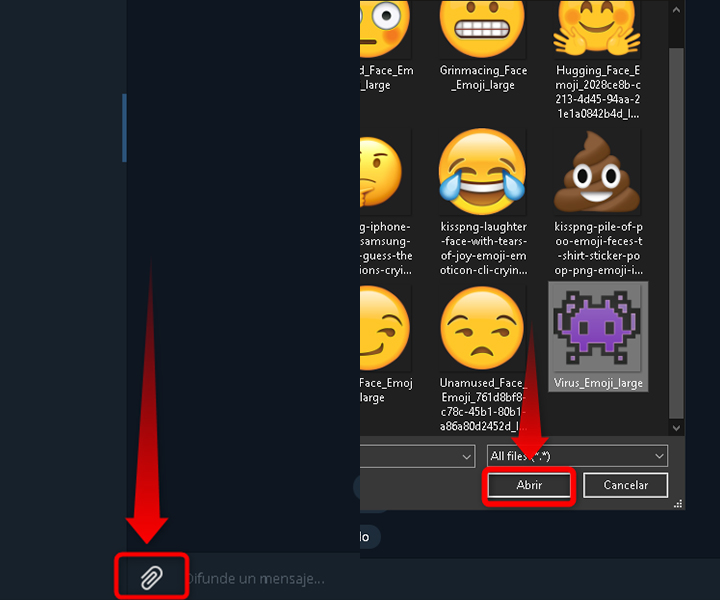
Znajdź ikonę klipu i kliknij ją, aby uzyskać dostęp do plików
- Pojawi się kilka opcji. ORAZ ikona twarzy udostępnij kontakt, a ikona dokumentu aby uzyskać dostęp do pliku, do którego można wysyłać nieskompresowane multimedia, przesyłać dźwięk, muzykę, pliki do pobrania i nie tylko. Ponadto możesz udostępnianie lub zapisywanie witryn i wyślij zdjęcia ze swojej kolekcji.
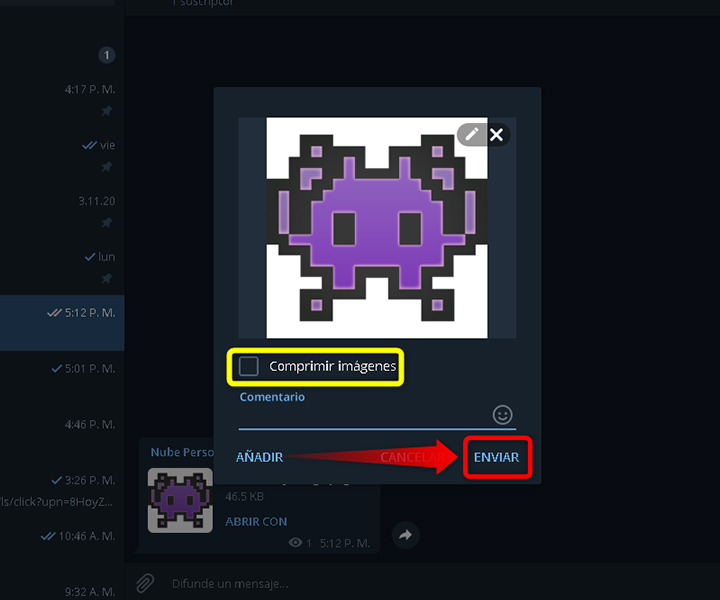
Wybierz dowolny typ dokumentu, który chcesz wysłać do Telegrama w celu przechowywania
Wszystko, o czym pomyślisz, możesz przechowywać samodzielnie chmura osobista Utworzony w TelegramJeśli chcesz, aby obraz, powiązany tekst lub plik były zawsze dostępne, po prostu prześlij go na swój kanał prywatny i to wszystko.
możesz także przeciągaj zdjęcia, filmy i inne pliki z folderu na komputerze do czatu na kanale bez żadnych problemów. Najlepsze jest to „Nie będziesz miał ograniczeń miejsca”jedyne, o czym musisz pamiętać, to maksymalny rozmiar pliku do 2 gigabajtówJednak nadal jest to świetny wybór i całkowicie za darmoten
Jak wyświetlić wszystkie pliki multimedialne w galerii
Z telefonów komórkowych z systemem Android i iOS
- Otwórz czat na prywatnym kanale Telegramten
- Wystarczy dotknąć nazwy kanału.
- Otworzy się nowy ekran. Wreszcie będziesz mógł sprawdzić wszystkie pobrane multimedia, pliki i linki.
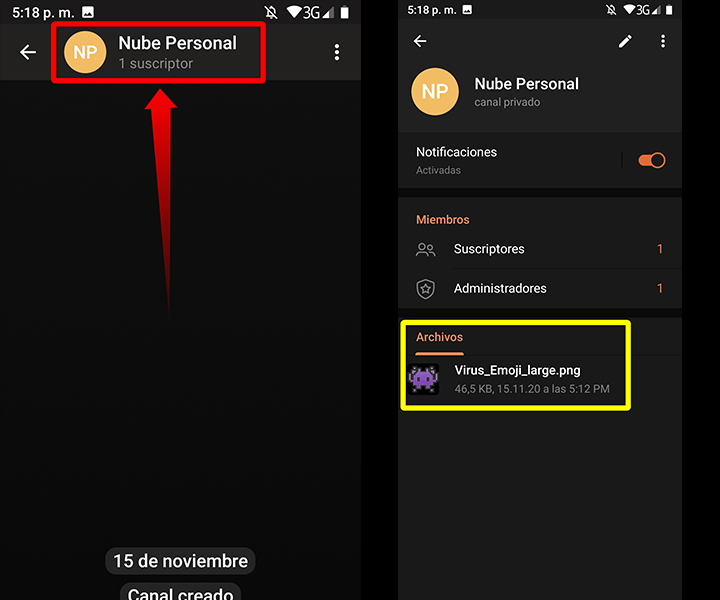
W tej sekcji znajdziesz wszystkie media, pliki i linki
Z komputerem
- Otwórz czat na kanale prywatnym Telegram z Twojego komputera.
- Kliknij podzielona ikona kwadratu u góry okna czatu.
- Po prawej stronie zostanie odzwierciedlona kolumna z opisem Twojego kanału, a Ty również będziesz mógł zobaczyć je wszystkie pliki multimedialne w kolekcji które wysłałeś.
Jak znaleźć zapisane wiadomości na czacie Telegram
Z wyjątkiem łańcuchów Telegram oferuje kota „Zapisane wiadomości” którego celem jest umożliwienie użytkownikowi wgrania tego, co chce zachować, spełniając ten sam cel, co tworzenie kanały prywatneten
Bez wątpienia może to być kolejna skuteczna alternatywa do przechowywania zdjęć, filmów i plików, których nie można przegapić. Oto kroki, aby znaleźć dyskusję na temat zapisanych wiadomości:
Na urządzeniach mobilnych z systemem Android i iOS
- Wejdź do aplikacji Telegramten
- Kliknij trzy poziome linie znajduje się w lewym górnym rogu ekranu.
- Pojawi się menu opcji, kliknij „Zapisane wiadomości”ten
- Zobaczysz wtedy pusty czat, który będzie używany jako darmowa chmura na Telegramie by ocalić to, czego chcemy.
Na komputerze
- Wejść Pulpit telegramuten
- W lewym górnym rogu zobaczysz menu z trzema poziomymi paskamiKliknij na to.
- Otworzy się boczne okno i ikona wstążki pliku pojawi się u góry. Kliknij na niego, a przeniesie Cię do czatu „Zapisane wiadomości”ten
Aby przyspieszyć proces, możesz napisać słowo na Androida, iOS lub PC „Zapisane wiadomości” w Maszyna do wyszukiwania i natychmiast pojawi się pusty czat Telegrama. Podobnie, jeśli chcesz zapisać plik z innego czatu lub grupy, wystarczy nacisnąć i przytrzymać wiadomość, kliknąć „POWRÓT wiadomość „ i wyślij do „Zapisane wiadomości”ten
Teraz wiesz, czy wolisz korzystać z alternatywnej kopii zapasowej Telegrammożesz przekonwertować tę aplikację na nieograniczona chmura aby bezpłatnie zapisywać zdjęcia, filmy i inne pliki.
Obraz Płukanie
Powiązane tematy: Darmowe aplikacje, Telegram